Revit如何使用样板文件?
设·集合小编 发布时间:2023-03-15 16:44:30 1469次最后更新:2024-03-08 11:17:02
在我们使用Revit进行制图时,很多时候图纸的标准不同,此时使用不同的Revit样板文件,可以帮助我们大大降低工作量,下面我就来给大家介绍下Revit如何使用样板文件的。希望能帮助到有需要的人。
工具/软件
电脑型号:联想(Lenovo)天逸510S; 系统版本:Windows10; 软件版本:Revit2015
方法/步骤
第1步
首先,我们开启Revit程序,进入到Revit的起始页面,在这里我们可以看到近期我们开启过的Revit文件、族文件、以及一些简单的Revit教程。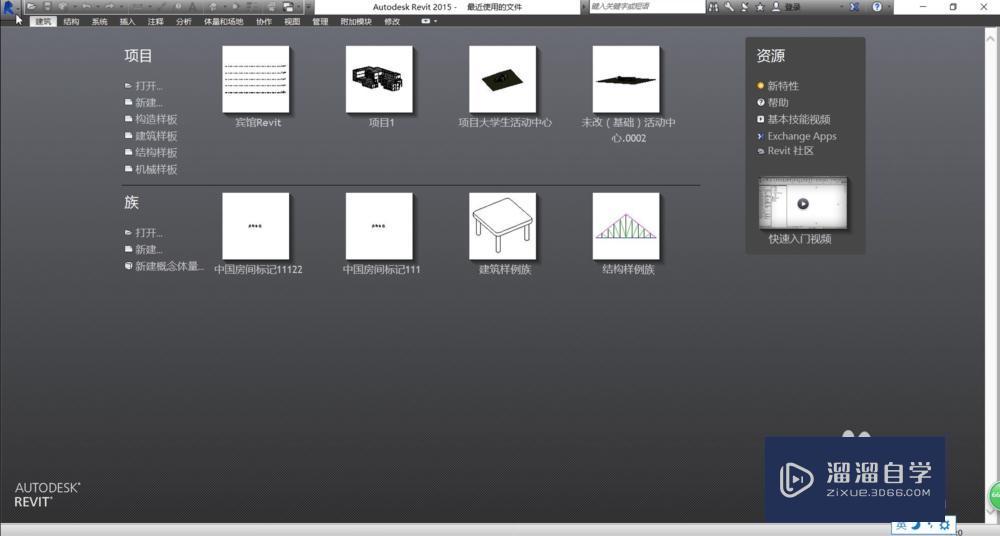
第2步
我们在Revit窗口的左上角点击Revit的图标,在弹出的菜单中选择“新建——项目”,即可确定Revit的新建项目命令,Revit系统会自动弹出新建选项。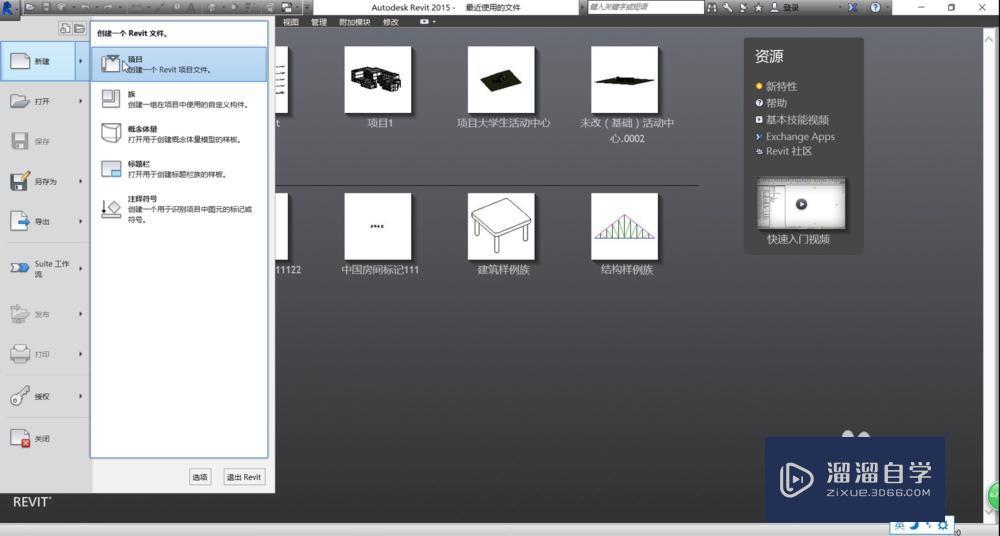
第3步
在Revit新建项目的窗口中,我们需要选择Revit样板类型,我们根据需要绘制图纸的类型,选择合适的样板“构造、建筑、结构、机械”四种样板选择一种。
第4步
Revit自带的样板文件,往往是美国图纸标准,在国内直接使用此样板需要在绘图时更改很多属性设置,因此我们点击“浏览”,选择合适我们绘制的样板文件。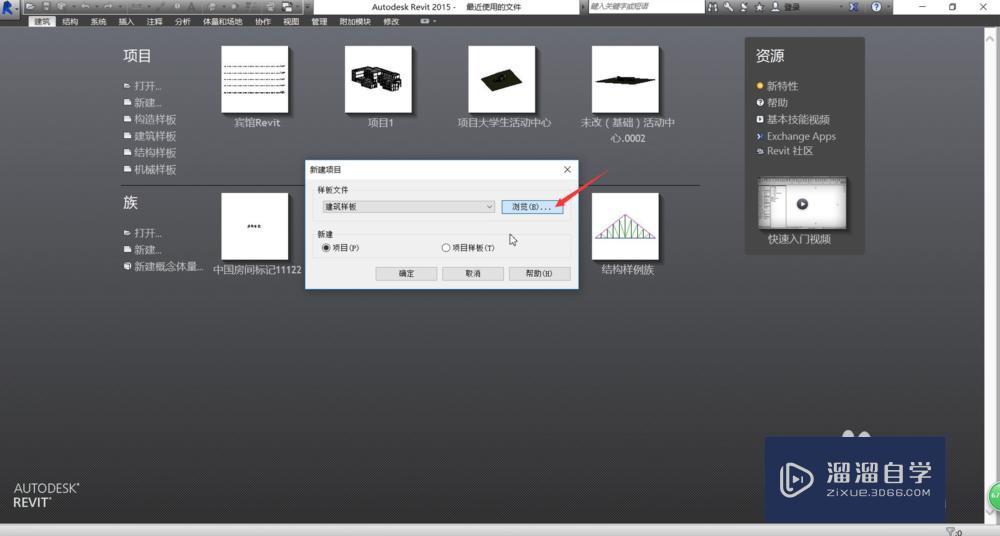
第5步
确定“浏览”命令后,Revit会弹出文件浏览窗口,我们直接在窗口中找到Revit样板文件,单击选中可以在右侧大致浏览文件,双击即可开启此样板文件。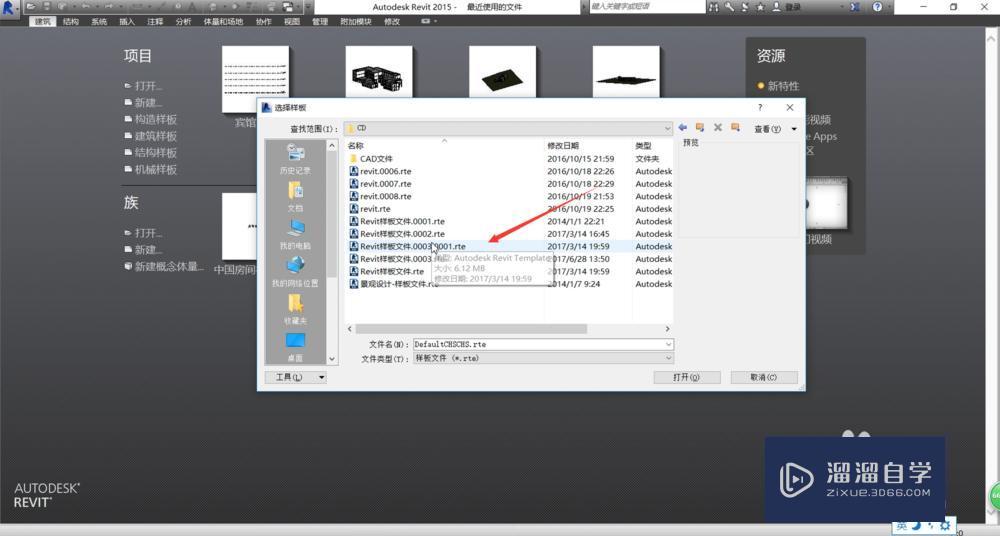
第6步
开启我们需要的Revit样本文件之后,我们会回到Revit新建窗口上,此时可以看到“样板文件”一栏中,显示了我们刚刚选中并开启的样板文件名称。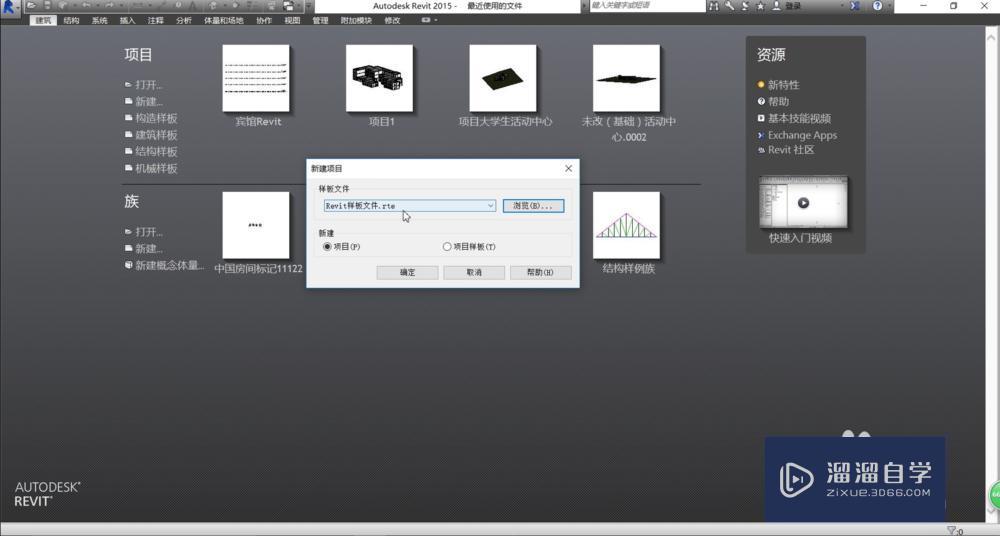
第7步
随后,在“新建”一栏中选中“项目”,确定我们新建的文件为“项目”而不是新的“样板”。完成后,即可点击“确定”完成Revit项目的新建。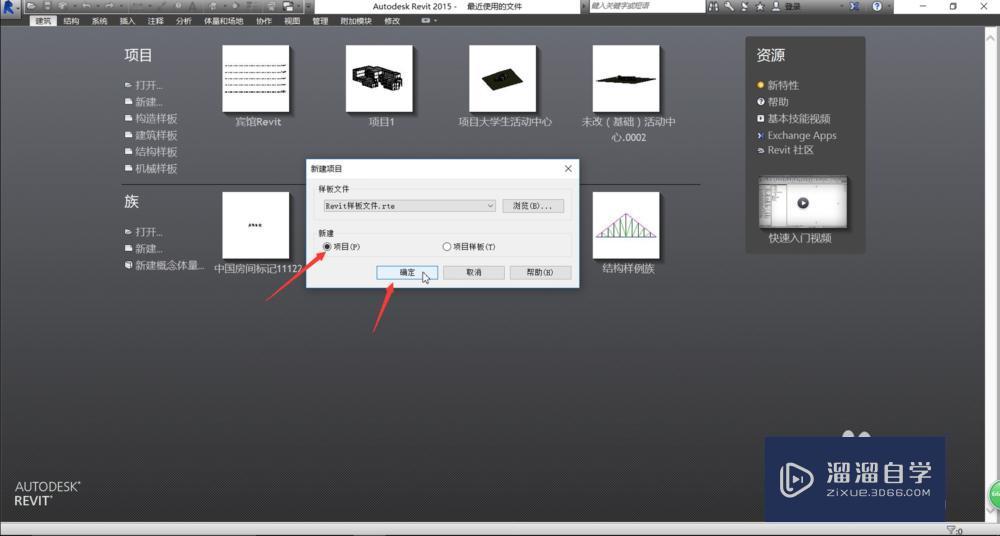
第8步
确定新建命令后,Revit会开启我们选中的样板文件,等待片刻后就会出现绘图页面,Revit默认开启后进入1F平面绘图页面。按住滑轮可以直接拖动图纸。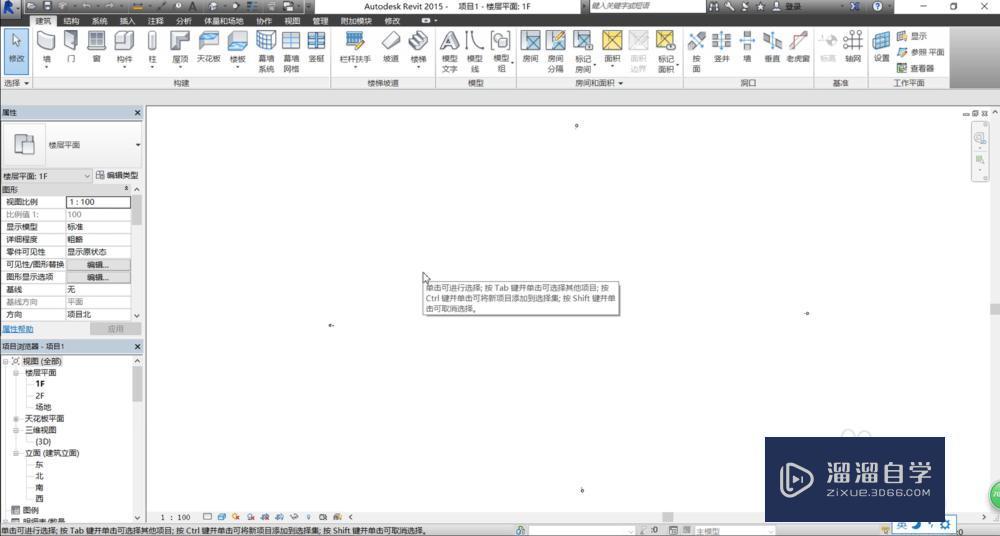
第9步
在Revit左侧的“项目浏览器”中,我们可以自由的切换视图,点击“建筑立面”选择一个方向,即可进入立面图,Revit起始立面图会自动添加两条标高,我们可以自行添加删除。这样我们就完成了Revit样板文件的开启使用。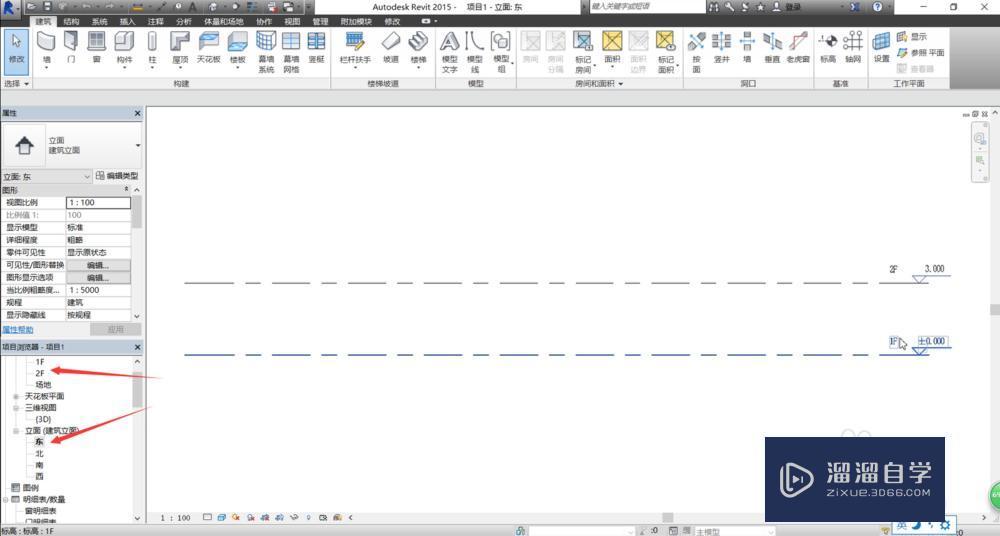
特别提示
Revit样板文件一般以一个地图的制图标准设置具体属性。
- 上一篇:Revit怎样绘制楼梯?
- 下一篇:Revit如何绘制际线屋顶?
相关文章
广告位


评论列表